Gestió de correu i agenda electrònica¶
Ara com ara poca cosa es pot dir en l'àmbit introductori sobre el correu electrònic. Qui més qui menys té, com a mínim, un compte de correu electrònic i, per tant, podríem dir que ja és un sistema conegut i amplement utilitzat. Malgrat això, en aquesta unitat intentarem explicar detalls dels sistemes de correu electrònic que, ben segur, no són tan populars.
Els sistemes (client) de correu electrònic més populars són els anomenats "webmail". Són aquells que són accessibles a través d'una pàgina web. En aquesta pàgina podrem llegir, esborrar i contestar els correus. No només això sinó que també, a través d'aquesta pàgina podrem fer una gestió completa de totes les funcionalitats afegides que ens ofereixi el proveïdor de correu. Sense oblidar tot allò perifèric al correu electrònic com són calendaris, tasques o agenda de contactes, per mencionar-ne uns quants.
Seguint això que dèiem al paràgraf anterior sobre els "webmail", quin no coneix o és usuari de Gmail? o el "reconvertit" Outlook webmail. I és que aquest tipus de clients s'han popularitzat moltíssim, en gran part, per mor de la gran capacitat que ofereixen de forma gratuïta, però també per la seva facilitat d'ús.
Malgrat tot el que hem dit, no podem parlar de correu electrònic sense esmentar el Mozilla Thunderbird, client "pesat" de correu electrònic, de codi lliure i gratuït. Però n'hi ha més.
1.- El correu electrònic.¶
El correu electrònic és un servei de xarxa amb què podràs enviar i rebre missatges a través d'Internet. Encara que originalment estava pensat per enviar missatges només de text, el que és cert és que ja es va preveure la possibilitat de poder adjuntar fitxers de tota casta als missatges de correu.
Per utilitzar el correu electrònic necessitam tenir una adreça. Aquesta adreça, tal i succeeix amb l'adreça del nostre domicili, permetrà poder rebre missatges a les nostres bústies. Aquesta adreça us serà subministrada per un proveïdor. Cada adreça és única i consta de dues parts separades pel símbol "@" (arrova). La seva estructura serà similar a nomusuari@domini.terminacio. On nomusuari serà una combinació de lletres, números i determinats símbols (com _ o -), però que mai no contindrà espais en blanc ni la majoria de caràcters especials. El domini.terminació generalment farà referència al proveïdor que facilita el compte de correu, per exemple, "gmail.com". En el cas de les empreses, sol ser el domini d'internet que utilitza l'empresa en qüestió. Per exemple iespolitecnic.cat
➕ informació
L'arrova (símbol @) que en anglès és "at" precisament es refereix al fet de que l'adreça de correu electrònic, literalment es refereix a un nom d'usuari que el podrem trobar en (at en anglès) un servidor concret o, habitualment, en un domini d'internet.
El símbol @ va ser introduït per Ray Tomlinson l'any 1971 a qui també li devem la idea del correu electrònic.
Molt recomanable 👌 llegir l'origen del correu electrònic
Autoavaluació
Test d'autoavaluació
Sobre Mozilla Thunderbird ...
1.1. Correu web¶
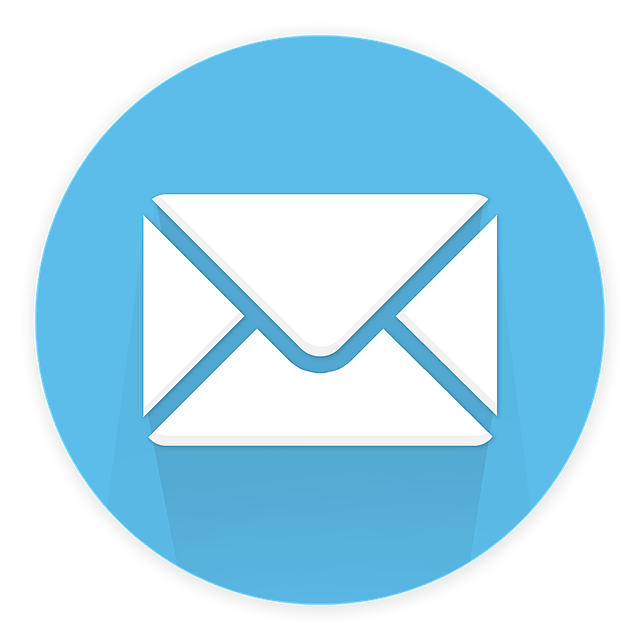
Els tipus de correu electrònic que veuràs en aquesta unitat són dos:
- El correu web, els principals inconvenients dels quals eren la manca d'espai per emmagatzemar missatges i la manca d'aplicacions paral·leles com un gestor de tasques, un calendari, etc. Tot això s'ha solucionat i ara ja no és un inconvenient.
- El client de correu, per al qual cal establir uns protocols de comunicació, dels quals n'hi ha dos tipus. Un per al correu entrant, el que es rep, i un altre per al sortint, el que s'envia. Els més comuns són el POP3 i IMAP4, per al correu entrant, i SMTP per al sortint.
La utilització d'un client de correu electrònic al vostre equip té avantatges ja que us permet descarregar i emmagatzemar tots els missatges, organitzar-los i revisar-los sense necessitat d'estar constantment connectat. Però hi ha una circumstància clau que actua contra aquest tipus de programes: la mobilitat.
Per consultar el correu als clients de correu has de configurar el programa i, si et trasllades, hauries de fer còpies de les carpetes de correu i les llibretes d'adreces per poder-les portar a altres ordinadors. Davant d'aquestes situacions, el correu web presenta avantatges:
- No depens del programa gestor de correu, n'hi ha prou amb un simple navegador.
- No necessites configurar res, només cal recordar el teu nom d'usuari i la teva contrasenya.
- Pots consultar-ho des de qualsevol lloc ja que els missatges romanen al servidor.
A la part negativa pots considerar:
- Cal que estiguis connectat per consultar i respondre el correu.
- L'espai d'emmagatzematge pot ser limitat, cosa que us obligarà a eliminar missatges. Aquesta limitació es pot considerar que ha desaparegut ja que la majoria dels grans proveïdors han habilitat serveis amb espais de gran mida.
Cadascun dels servidors us oferirà una interfície gràfica més o menys usable i algun servei especial però, bàsicament, us ofereixen prestacions similars.
➕ informació
Actualment hi el WebMail és molt popular. Seria estrany que no tinguéssiu un compte de correu a gmail, outlook.com o yahoo mail. De fet, el percentatge aproximat d'usuaris de sistemes de webmail enfront als qui utilitzen programari client (Outlook, Thunderbird, Apple Mail, etc) és d'un 80-90% contra 10-20%.
Tendència:
El webmail domina clarament en l'ús personal, mentre que en entorns corporatius encara es manté cert ús de clients instal·lats (per exemple, amb Exchange).
L'auge dels smartphones ha afavorit encara més el webmail i les apps mòbils, ja que clients com Thunderbird són gairebé inexistents en mòbils.
1.2. Programaris gestors de correu electrònic¶
Tot i que ja hem vist que la diferència referent al tipus de client de correu emprat és molt gran a favor del webmail, és important que conegueu els principals programaris gestors de correu electrònic i sobretot, els elements que possibiliten el seu funcionament. En realitat, els elements o mecanismes que utilitzen aquests programaris no són exclusius per aquest tipus de gestors, sinó que també s'utilitzen (i són necessaris) en un webmail, però en un webmail no som conscients del seu ús.
Perquè el teu ordinador es relacioni amb els servidors de correu ha d'establir protocols de comunicació. Hi ha dos tipus de protocols:
- Protocol de correu entrant, és el que es rep: POP3 (Post Office Protocol Versió 3) i IMAP4 (Internet Message Access Protocol Versió 4)
- Protocol de correu sortint, és el que s'envia: SMTP (Simple Mail Transfer Protocol)
Els veiem cadascun a continuació:
- POP3 va ser el primer estàndard de correu electrònic d'Internet i és un dels més utilitzats actualment. En aquest protocol els missatges queden en espera al servidor fins que el teu ordinador es connecti i els recuperi. Els programes gestors de correu electrònic et permetran connectar-te al servidor, agafar els missatges i filtrar-los i finalment ordenar-los per diversos criteris.
- IMAP4 és un protocol més avançat, us permet treballar amb el correu electrònic al servidor com si fos en una xarxa d'àrea local. IMAP proporciona les mateixes funcions que POP però poden filtrar, ordenar i organitzar els missatges al servidor, sense necessitat de descarregar-los al teu ordinador.
- SMTP es basa en el model client servidor. D'aquesta manera la comunicació entre el client i el servidor consisteix totalment en línies de text compostes per caràcters, encara que al missatge es poden adjuntar tota mena de fitxers. Els missatges es poden acumular al vostre ordinador i ser enviats quan s'estableix la connexió.
Els clients de correu més utilitzats en l'actualització són: Microsoft Outlook i Mozilla Thunderbird.
Amb un gestor de correu electrònic podràs treballar amb diferents comptes de correu electrònic alhora. Podràs configurar diversos comptes de correu electrònic i extreure els correus electrònics dels seus corresponents servidors mitjançant POP3. No tindràs necessitat d'accedir a la interfície web de què et subministra cada proveïdor de correu electrònic.
Hi ha diferents gestors de correu electrònic de manera que podràs utilitzar el que millor s'adapti a les teves necessitats. En aquesta unitat et centraràs al Mozilla Thunderbird.
El correu electrònic funciona de la manera següent:
1-. Quan l'usuari envia un missatge de correu, aquest missatge es dirigeix a la bústia de correu del proveïdor d'Internet.
2.- Aquest ho emmagatzema i el reenvia al servidor de correu del destinatari, on es guarda.
3.- Quan el destinatari sol·licita els seus missatges, el servidor del proveïdor se'ls envia.
➕ informació
Autoavaluació
Test d'autoavaluació
Quina de les afirmacions següents és correcta?
1.3. El client de correu electrònic¶
Ja saps que un client de correu electrònic, és un programa d'ordinador utilitzat per llegir i enviar correus electrònics. Al principi els clients de correu electrònic van ser pensats com a programes simples per llegir els missatges del correu d'usuari.
Amb el pas del temps aquest tipus de programes han anat afegint funcionalitats com la llibreta d'adreces, el calendari, el diari, el gestor de tasques, etc. Ha passat a convertir-se en aplicacions molt completes que us ajudaran a organitzar-vos en el dia a dia. De fet, fins i tot es podria afirmar que ha esdevingut una eina imprescindible per a qualsevol empresa.
Mozilla Thunderbird és un client de correu gratuït i de codi obert. Aquest client de correu serà el que aprendràs a instal·lar, configurar i administrar en aquesta unitat.
Per instal·lar-lo primer hauràs de descarregar-lo des de la seva pàgina web. Un cop descarregat, la instal·lació és senzilla, només cal que executeu el programa d'instal·lació i accepteu les opcions que us ofereix.
Hauràs de seleccionar el directori del disc dur on el vulguis instal·lar. Et preguntarà si vols instal·lar-lo de manera personalitzada, o la versió estàndard. A més, et preguntarà si vols establir-ho com a la teva aplicació de correu per defecte.
Un cop instal·lat apareixerà al teu escriptori la icona de Mozilla Thunderbird, fent doble clic sobre ell començarà a executar-se el programa.
El client de correu electrònic amb el pas del temps i la tecnologia s'ha convertit en alguna cosa més que un simple programa per a la recepció i l'enviament de correu electrònic. El Mozilla Thunderbird, mitjançant una sèrie de complements que us podeu instal·lar, es podrà convertir en un complet gestor de tasques, de contactes, planificador diari, etc.
El competidor de pagament (encara que ja està disponible una versió reduïda i gratuita) de Mozilla Thunderbird, ja saps que és el Microsoft Outlook, aquest darrer ja té incorporades per defecte les funcionalitats de l'agenda i el calendari. Tot i això, a Mozilla Thunderbird hauràs d'afegir els complements necessaris per poder gaudir d'aquestes funcionalitats.
1.4. Configuració de comptes¶
Un cop executat el Mozilla Thunderbird us demanarà que configureu un compte de correu electrònic. Ara cal que tinguis a mà les dades d'un compte de correu electrònic que tinguis. Aquestes dades te les ha d'haver proporcionat (directa o indirectament el teu proveïdor).
Concretament necessitaràs el nom del compte i la seva contrasenya. A no ser que sigui un compte de correu electrònic d'un proveïdor molt especial, el Thunderbird detectarà automàticament els paràmetres de configuració dels servidors de correu entrant i sorting.
Pensa que si vols accedir al teu correu des de diferents "llocs", aleshores has de fer una configuració utilitzant IMAP4.
Exercici
Fes la configuració del Thunderbird amb un compte de correu que tinguis. Si tens dubtes o no disposes de cap compte de correu electrònic (a part del que t'ha proporcionat l'institut), digues-li al teu professor.
Exercici
Fes una presentació utilitzant Prezi on expliquis el funcionament del correu electrònic.
1.5. Enviar i rebre correus amb Gmail¶
A continuació trobareu informació de les principals funcionalitats relacionades amb enviar i rebre correus electrònics. Encara que està centrat amb Gmail, la resta de proveïdors tenen funcionalitats equivalents.
Enviar i rebre correus amb Gmail i una mica més
Escriure un correu electrònic amb Gmail¶
- Enviar o desfer l'enviament de missatges de Gmail
- Respondre a missatges a Gmail
- Reenviar un correu electrònic
- Programar correus electrònics per enviar-los
- Enviar correus electrònics des d'una altra adreça o des d'un altre àlies
- Enviar i obrir correus electrònics confidencials
- Utilitzar la funció Redacció intel·ligent a Gmail
- Donar format als missatges
- Respondre a correus electrònics utilitzant reaccions amb emojis
- Programar esdeveniments a Gmail
- Crear una plantilla a Gmail
- Utilitzar Documents de Google per redactar correus electrònics
- Corregir l'ortografia i la gramàtica a mesura que s'escriu a Gmail
- Sol·licitar o tornar una confirmació de lectura
- Enviar correus electrònics personalitzats amb la combinació de correus
- Crea correus electrònics de marca -tipus corporatiu- amb dissenys personalitzats
- Obtenir informació sobre les pràctiques recomanades per a correus electrònics massius
Autoavaluació
Quin dels camps següents no pertany a un correu electrònic?
Quants segons tens per desfer l'enviament d'un correu després de clicar "Enviar"?
Quina tecla de drecera et permet respondre a un correu sense obrir-lo completament?
Quina opció no està disponible en reenviar un correu?
On es troba l'opció per programar un correu a Gmail?
Què has de fer abans d'enviar un correu des d'un àlies?
Quina característica no ofereix el mode confidencial de Gmail?
Quina funció té la Redacció intel·ligent?
Com es sol·licita una confirmació de lectura a Gmail?
Quina eina de Google s'utilitza per enviar correus massius personalitzats?
On es guarden les plantilles creades a Gmail?
1.6. Organitzar el correu¶
Tant si utilitzam webmail com client de correu, es molt convenient organitzar el correu de forma addient. De la mateixa manera que quan obrim el nostre armari i cercam la nostra camisa preferida, sabem exactament on la trobarem (o així hauria de ser), amb el correu electrònic hauria de ser el mateix. Per exemple: on pots trobar tots els correu relacionat amb el mòdul d'aplicacions ofimàtiques? Segur que estau pensant en fer una cerca amb el camp corresponent (si es que existeix), i efectivament seria una bona opció però no és la més recomanable. El més recomanable és crear tantes carpetes i subcarpetes com hagis de menester.
Per defecte sempre solem tenir les següents carpetes:
- Safata d'entrada: S'hi emmagatzemaran els correus electrònics que vagis rebent.
- Esborranys: De tots els correus electrònics que escriguis, se n'anirà guardant una còpia en aquesta carpeta, a més de fer-ho a la carpeta Enviats.
- Enviats: Guarda una còpia de tots els correus electrònics que enviïs.
- Tots: En aquesta carpeta tindràs una còpia de tots els correus electrònics, tant dels que enviïs, com dels que rebis.
- Correu brossa: Aquesta carpeta servirà per emmagatzemar tot aquell correu electrònic susceptible de ser qualificat com a correu no desitjat.
- Paperera: En aquesta carpeta s'emmagatzemen tots els correus electrònics que esborris. Quan els esborris d'aquesta carpeta, desapareixeran per sempre.
- Destacat: en aquesta carpeta apareixeran els missatges marcats com a destacats.
- Important: en aquesta carpeta s'emmagatzemaran els missatges qualificats com a importants.
Però com hem comentat abans, el més recomanable serà crear carpetes o subcarpetes a partir de les que ja tenim. Per exemple: "Safata d'entrada -> AOF" i allà anar movent tots els correus que arribin i estiguin relacionats amb el mòdul AOF.
De vegades, però, tindrem situacions on un determinat correu electrònic podria estar situat en dues carpetes a la vegada. Més que recórrer a crear duplicats per ubicar-los a les diferents carpetes relacionades, podem trobar (encara que no en tots els productes) les anomenades etiquetes o categories que ens permetran etiquetar un correu electrònic dins diferents categories o etiquetes.
Un pot pensar que haver de fer això manualment és molt tediós i ens ocupa massa temps. Per mitigar això podrem crear regles o filtres de correu. Les regles o filtres de missatges us permetran realitzar accions automàtiques amb els missatges. Amb les regles podràs fer que el client de correu analitzi els missatges entrants i, en funció d'unes condicions que pots personalitzar, prendre decisions sobre què s'ha de fer amb aquests missatges.
➕ informació sobre els filtres amb Gmail
Crear regles per filtrar els correus electrònics¶
A l'ordinador, podeu gestionar el correu entrant amb els filtres de Gmail, que permeten enviar missatges a una etiqueta, així com arxivar-los o reenviar-los automàticament.
- Obriu Gmail.
- Al quadre de cerca de la part superior, feu clic a Mostra les opcions de cerca
.
- Introduïu els criteris de cerca. Per comprovar si tornen els resultats que voleu, feu clic a Cerca i mireu quins correus electrònics es mostren.
- A la part inferior de la finestra de cerca, feu clic a Crea un filtre.
- Trieu les opcions que vulgueu per al filtre.
- Feu clic a Crea un filtre.
Nota: si creeu un filtre per reenviar missatges, només afectarà els missatges nous. A més, quan algú respongui a un missatge que hàgiu filtrat, la resposta només es filtrarà si compleix els mateixos criteris de cerca.
- Obriu Gmail.
- Marqueu la casella de selecció del missatge electrònic que vulgueu.
- Feu clic a Més
.
- Feu clic a Filtra els missatges com aquest.
- Introduïu els criteris del filtre.
- Feu clic a Crea un filtre.
- Obriu Gmail.
- A la part superior dreta, feu clic a Configuració
Mostra tota la configuració.
- Feu clic a Filtres i adreces bloquejades.
- Localitzeu el filtre que voleu canviar.
- Feu clic a Edita o a Suprimeix. Quan acabeu d'editar el filtre, feu clic a Continua.
- Feu clic a Actualitza el filtre o a D'acord.
Si teniu una còpia de seguretat dels filtres, podeu importar-los a Gmail. També podeu exportar els filtres.
- Obriu Gmail.
- A la part superior dreta, feu clic a Configuració
Mostra tota la configuració.
- Feu clic a Filtres i adreces bloquejades.
- Marqueu la casella del filtre corresponent.
- A la part inferior de la pàgina, feu clic a Importa filtres.
- Trieu el fitxer que inclou el filtre que voleu importar.
- Feu clic a Obre el fitxer.
- Feu clic a Crea els filtres.
- A la part inferior de la pàgina, feu clic a Exporta.
- Es crearà un fitxer .xml que podreu modificar en un editor de text, si voleu.
2. Creació de signatures i plantilles de correu¶
Ja heu comprovat que l'enviament i la recepció de correus electrònics, una vegada heu configurat al client de correu el vostre compte de correu electrònic, és fàcil i ràpida.
Hi ha eines que permetran que els vostres correus electrònics estiguin més personalitzats. Ja saps que tan bon punt envies un correu electrònic, aquest porta el teu nom i la teva adreça de correu electrònic. Però, de vegades, cal afegir més informació de contacte al correu electrònic, i personalitzar-los amb altres elements gràfics.
Si per exemple vols que els teus missatges incloguin per defecte unes dades de contacte que serveixin com negoci, podeu indicar-ho a la configuració del compte. D'aquesta manera podeu afegir un text que sempre anirà, per defecte, signant tots els correus electrònics que envieu.
Si el que vols és adornar el teu correu electrònic amb fons, peus de pàgina, logotips i formats, el que pots fer és crear-ne una plantilla de correu electrònic, on puguis inserir, per exemple, la imatge del teu logotip. Tot això ho hauràs de fer en format HTML (HyperText Markup Language) ja que amb un format de correu electrònic tradicional en text pla, no podràs incloure res del que hem esmentat anteriorment.
Autoavaluació
Quina és la funcionalitat de la plantilla de correu?
2.1. Firma o signatura¶
La signatura d'un correu electrònic és un text que podeu afegir al final dels missatges de correu. Aquest text conté les dades del remitent, una salutació o algun altre tipus d'informació.
Amb Mozilla Thunderbird pots establir la teva signatura de forma fàcil, però has de tenir en compte que cada signatura va associada a un compte, per tant hauràs de definir signatures diferents per a cada compte que utilitzis al Mozilla Thunderbird.
Per configurar el vostre compte de correu electrònic, de manera que pugueu afegir la signatura als teus missatges, hauràs d'accedir a la Configuració del compte.
Per accedir a l'opció de Configuració del compte, a la part de l'esquerra cal que seleccioneu l'adreça de correu que estem utilitzant, ia la part de la dreta, hem de seleccionar el botó Configuració del compte ia la finestra que t'apareix tens dues opcions:
- Escriure el text de la teva signatura en text pla o en HTML, directament a la caixa que trobaràs en aquesta finestra.
- Definir una signatura en un fitxer extern, per tant l'únic que has de fer és generar el fitxer amb qualsevol editor de textos i activar en aquesta finestra la casella "Adjuntar aquesta signatura" i seleccionar el fitxer que hagis creat.
Primer, has de crear un missatge i situar-te al cos del missatge. Pots crear una signatura en HTML des de Mozilla Thunderbird de la següent manera:
- Després, escrius el text que utilitzaràs com a signatura i li dónes el format que vulguis amb la barra de format del redactor de correus electrònics. Si vols també pots inserir alguna imatge.
- Un cop fet això podràs accedir a Fitxer → Desa com a → Fitxer... i desar el fitxer amb format HTML. En funció del contingut que hàgim inserit, podrem emmagatzemar-ne el contingut en un format o un altre.
- Per acabar, ja pots accedir a la configuració del compte i la casella "Adjuntar aquesta signatura" i seleccionar el fitxer que hagis creat.
Si la signatura que heu creat és únicament un fitxer de text, es mostrarà en tots els missatges, però si heu creat un fitxer HTML, la signatura només s'enviarà si el missatge s'envia amb format HTML.
Una signatura de correu electrònic és un text, com ara la informació de contacte o la vostra citació preferida, que s'afegeix de manera automàtica al final dels missatges de Gmail.
Afegir o canviar una signatura¶
Podeu utilitzar fins a 10.000 caràcters a la signatura.
- Obre Gmail.
- A la part superior dreta, feu clic a Configuració
Mostra tota la configuració.
- A la secció "Signatura", afegiu el text de la signatura al quadre. Si voleu, podeu donar format al missatge amb una imatge o canviar l'estil del text.
- Consell: la imatge també es té en compte per al límit de caràcters. Si rebeu un missatge d'error, proveu de canviar la mida de la imatge.
- A la part inferior de la pàgina, feu clic a Desa els canvis.
Gestionar diverses signatures¶
Podeu utilitzar diferents signatures per als correus electrònics. Per exemple, podeu definir una signatura predeterminada per als correus electrònics nous que redacteu o per als que respongueu. També podeu triar una signatura diferent per a cada correu electrònic que envieu.
Consell: si voleu canviar la signatura mentre escriviu un correu electrònic, aneu a la part inferior de la finestra i feu clic a Insereix una signatura .
Editar les signatures
- Obriu Gmail.
- A la part superior dreta, feu clic a Configuració
Mostra tota la configuració.
- A "General", desplaceu-vos fins a "Signatura" i feu clic a la signatura que vulgueu editar.
- Feu els canvis al quadre de text.
- Per canviar el nom de la signatura, feu clic a Edita
.
- Per canviar el nom de la signatura, feu clic a Edita
- A la part inferior, feu clic a Desa els canvis.
Consell: també podeu triar una signatura predeterminada per als correus electrònics nous o per als que respongueu.
Suprimir signatures
- Obriu Gmail.
- A la part superior dreta, feu clic a Configuració
Mostra tota la configuració.
- A "General", desplaceu-vos fins a "Signatura".
- Feu clic a la signatura que vulgueu suprimir.
- Feu clic a Suprimeix
Suprimeix.
- A la part inferior, feu clic a Desa els canvis.
Afegir una signatura si s'utilitza la funció "Envia correu com a"¶
Si utilitzeu la funció "Envia correu com a" per enviar correus des de diverses adreces electròniques al vostre compte, podeu afegir una signatura diferent per a cada adreça.
Per seleccionar una adreça, aneu a la pàgina Configuració i utilitzeu el menú desplegable situat a sobre del quadre de text de la signatura.
Si no veieu el menú desplegable:
- Obriu la pàgina de configuració Comptes i importació.
- Comproveu que les adreces es mostrin a la secció "Envia correu com a".
2.2.- Plantilles de correu.¶
Les plantilles de correu electrònic que utilitzaràs als teus correus electrònics, funcionen de la mateixa manera que les plantilles que vesteix per al processador de textos. Hi podràs incloure formats de caràcter i formats de paràgraf, a més d'elements que vols que es repeteixin als teus correus electrònics, com ara fons, capçaleres i peus de pàgina.
Per utilitzar plantilles que utilitzin formats de text i imatges, haureu de configurar el vostre compte de correu electrònic perquè pugui redactar correus en format HTML (per defecte està habilitat).
Si vols utilitzar una plantilla com a base per als teus missatges de correu hauràs de seguir els passos següents:
- Crear un missatge nou posant un títol descriptiu per a la plantilla.
- Redactar el missatge amb el text, formats i imatges, que vulguis utilitzar per a la plantilla i després des del menú Fitxer desar-lo com a Plantilla. Les plantilles, per defecte, es guarden a la carpeta Plantilles del tauler que es mostra a l'esquerra de l'aplicació.
- Quan vulguis crear un missatge amb una plantilla com a base, des d'on tinguis la plantilla guardada podràs fer-hi doble clic i s'obrirà la finestra de redacció on es mostrarà inclosa el contingut de conté la plantilla.
- Escriure el teu missatge sobre la plantilla seleccionada, i un cop finalitzat, fes clic a "Enviar".
Pots utilitzar complements que et facilitin la gestió de plantilles, com per exemple, associar una plantilla a un compte de correu o utilitzar les plantilles des del botó redactar. Has de tenir en compte, que els complements que instal·lis, et serviran per gestionar les plantilles que creïs, però cap porta plantilles ja fetes perquè les utilitzis.
Si teniu un missatge que inclou informació que no canvia sovint, podeu desar-lo com a plantilla a Gmail i reutilitzar-lo.
Activar les plantilles¶
Important: només podeu activar i utilitzar les plantilles de missatge de Gmail a l'ordinador.
- A l'ordinador, obriu Gmail.
- A la part superior dreta, feu clic a Configuració
Mostra tota la configuració.
- A la part superior, feu clic a Configuració avançada.
- Al costat de "Plantilles", feu clic a Activa.
- A la part inferior, feu clic a Desa els canvis.
Crear o editar una plantilla¶
Important: després de suprimir una plantilla, no la podreu recuperar.
- A l'ordinador, obriu Gmail.
- A la part superior esquerra, feu clic a Redacta.
- A la finestra de redacció, introduïu el text de la plantilla.
- A la part inferior de la finestra de redacció, feu clic a Més opcions
Plantilles.
- Trieu una opció:
- Per crear una plantilla: feu clic a Desa l'esborrany com a plantilla
Desa com una plantilla nova.
- Per canviar una plantilla desada anteriorment:
- Feu clic a Desa l'esborrany com a plantilla.
- A "Sobreescriu la plantilla", trieu una plantilla.
- Feu clic a Desa.
- Per suprimir una plantilla:
- Feu clic a Suprimeix la plantilla.
- Trieu la plantilla que vulgueu suprimir.
- Feu clic a Suprimeix.
- Per crear una plantilla: feu clic a Desa l'esborrany com a plantilla
Inserir una plantilla¶
- A l'ordinador, obriu Gmail.
- A la part superior esquerra, feu clic a Redacta.
- A la part inferior de la finestra de redacció, feu clic a Més opcions
Plantilles.
- A "Insereix una plantilla", trieu una plantilla.
- Redacteu la resta del missatge.
- Feu clic a Envia.
Crear una resposta automàtica per als missatges¶
Important: per enviar la plantilla de missatge com a resposta automàtica, heu de crear un filtre.
- A l'ordinador, obriu Gmail.
- Al quadre de cerca de la part superior, feu clic a Mostra les opcions de cerca
.
- Introduïu els criteris de cerca.
- Opcional: per comprovar que la cerca funcioni correctament, feu clic a Cerca.
- Per tornar al menú de filtres, feu clic a Mostra les opcions de cerca
.
- Per tornar al menú de filtres, feu clic a Mostra les opcions de cerca
- Feu clic a Crea un filtre.
- Marqueu la casella que hi ha al costat de l'opció "Envia la plantilla" i trieu la plantilla.
- Feu clic a Crea un filtre.